
Sisällysluettelo:
- Kirjoittaja John Day [email protected].
- Public 2024-01-30 08:59.
- Viimeksi muokattu 2025-01-23 14:41.




Halloween -lahjaksi päätin tehdä jollekin 3D -tulostetun LED -merkin, joka käyttää vaihdettavia pleksilasikappaleita eri tehosteisiin. Haluan jakaa tämän mahtavan projektin kanssanne ja toivon, että opitte siitä jotain sisällytettäväksi muihin projekteihin.
Suurin osa materiaaleista voidaan pelastaa varaosista, kuten kytkimestä, painikkeesta, LED -valoista ja johdoista. Mutta niille, jotka haluavat ostaa uusia, minulla on linkit tarvikkeissa. Jos sinulla ei ole 3D -tulostinta, se voidaan silti valmistaa puusta, pahvista tai mistä tahansa muusta kestävästä materiaalista. Jos haluat projektin katsauksen, katso video. Muuten mennään suoraan asiaan:)
Tarvikkeet
3D -tulostin (minulla on Ender 3)
Plexiglass Sheet (käytin 3 mm, mutta 3/4 mm toimii myös)
Dremel/pyörivä työkalu
WS2812B LED (5x) hetkellinen painike
1 ampeerikytkin
Metalliset akkulevyt
Vaihe 1: Etsa pleksilasi



Aloitan suosikkiosastani, pleksilasin veistämisestä. Photoshoppasin kuvan ja tulostin sen sitten. Halusin varmistaa, että kuva on sopivan kokoinen kehykseen ja että kuva on verrannollinen leikkaamaani pleksilasiin. Jälkeenpäin teipasin kuvan taakse piirtääkseni. Käytin pöytäsahaa kiertääksesi kurpitsan kulmat tarkasti leikkaamaan kappaleen.
Kuvan leikkaamisessa paras työkalu on Dremel tai mikä tahansa pieni pyörivä työkalu. Kärjessä käytin pientä, ohutta kärkeä tarkkojen viivojen seuraamiseksi. Oli vaikeaa seurata linjoja yleensä, joten improvisoin ja tein parhaani. Tämä johtuu siitä, että pleksilasin paksuus on kaukana todellisesta kuvasta. Kärjen pyörimisestä riippuen kärkeä on vaikea hallita ja se hyppää lasin ympäri. Huomasin, että laitteen pyöriminen on paras tapa välttää liukastuminen. Haluan lisätä erilaisia varjostustyylejä, koska se näkyy eri tavalla valossa ja lisää 3D -tehosteita. Tekstin varjostamiseen käytin halkaisijaltaan suurempaa kärkeä suuremman alueen peittämiseksi. Tämä voi olla työläs prosessi ja voi kestää jonkin aikaa kuvan yksityiskohdista riippuen. Laitoin alas LED -lampun, jonka avulla pystyin näkemään projektin paljon paremmin ja seuraamaan viivoja tarkemmin. Tämä projekti on universaali, pleksilasi voidaan helposti vaihtaa, joten voit luoda useita luonnoksia eri plexiglass -kappaleista yhdelle 3D -tulostetulle telineelle. Kun se oli leikattu ja syövytetty, mittasin pohjan saadakseni hyvän käsityksen siitä, kuinka leveä projekti tehdään Digital Caliperilla.
Vaihe 2: Tulosta materiaalit
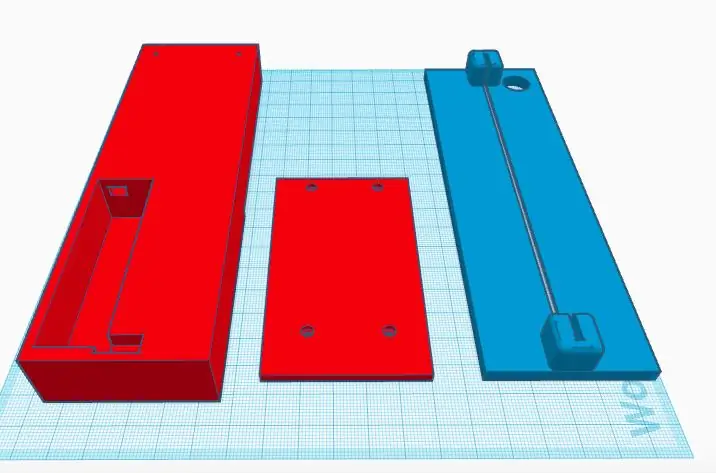
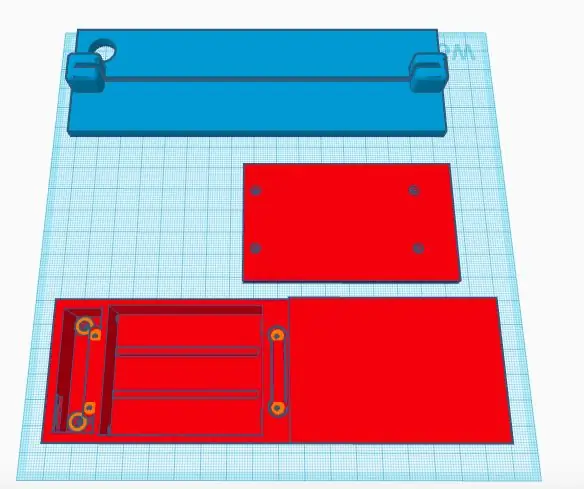
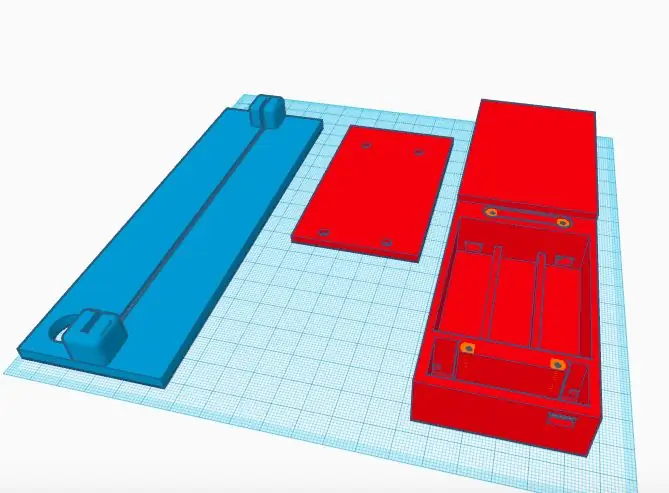
Materiaalien ymmärtäminen:
Aluksi meillä on 3D -tulostetut osat, jotka alkavat emolevyn kotelosta. Tähän mahtuu ohjelmoitava ATTiny85 ja mahdolliset lisäjohdot. Takaosassa on kaksi reikää paristojen positiivisille ja negatiivisille johtimille komponenttien virran saamiseksi. Seuraava aukko lähellä etuosaa antaa ATTiny -laitteen kolmelle johdolle virran ja ohjaa kotelon päällä olevia LED -valoja. Tämä pääkappale on yhdistetty akuksi. Edessä on kytkin, joka sallii noin 1 ampeerin virran virtaamisen, jolloin komponentit toimivat 4,5 volttia. Paristot ovat sarjassa, mikä lisää jännitettä tavallisesta 1,5 voltin kaksois -A -paristosta 4,5 volttiin. Kotelosta poistuu kaksi reikää positiivisille ja negatiivisille johtimille. Siinä on neljä ruuvinreikää, joiden avulla kansi voidaan ruuvata kiinni akkuyksikön kanssa paristojen kiinnittämiseksi. Lopuksi projektin yläosa pitää pleksilasin paikallaan suoraan LED -nauhan keskellä maksimaalisen kirkkauden saavuttamiseksi. Siinä on myös reikä painikkeelle värin vaihtamiseksi. Tämä kansi ruuvataan sisään akun puolelta ja liimataan toiselta puolelta.
Vaihe 3: Lataa luonnos ATTiny85: een
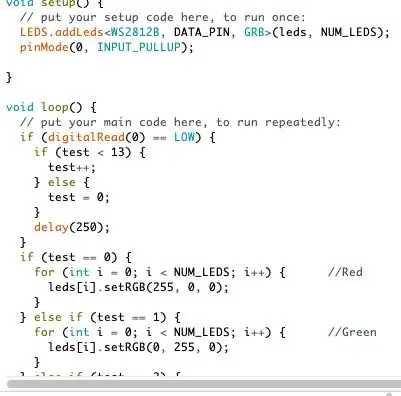
Koodi kiertää 7 kiinteää väriä ja 7 erilaista animaatiota. Voit vapaasti lisätä omia värejä tai animaatioita, mutta ole varovainen ATTiny85: n muistin rajoitusten suhteen. Tämä projekti voi myös sopia myös Arduino Nanoon. Tavaratilaa, jossa ATTiny85 on, voidaan laajentaa. Linkitän myös videon lataamisesta ATTiny85: een, koska se voi olla pitkä prosessi. Kun painiketta painetaan, muuttuja kasvaa yhdellä. Kun muuttuja on asetettu välille 0 ja 6, se näyttää tasaisen värin. Muussa tapauksessa se kiertää animaatioita. Kun muuttuja on ohittanut 13, se palautuu 0: ksi ja näyttää aloitusvärin.
Tässä on youtube -linkki, jonka voit ladata ATTiny -sivustoon
Vaihe 4: Juotos, liima ja testi
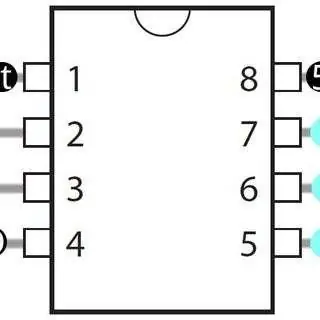

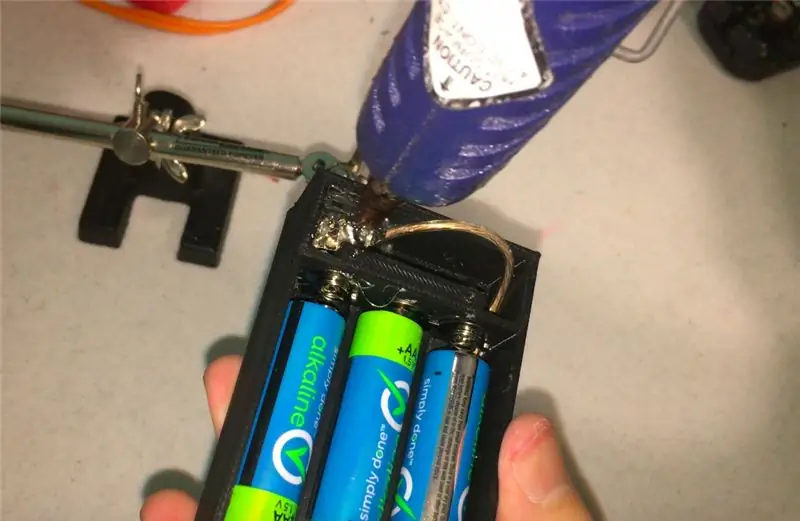
Johtojen juottaminen kesti jonkin aikaa, koska jokainen komponentti oli tinattu, kaikki johdot irrotettu ja johdot sovitettiin pienten rakojen väliin. Huolehdi asianmukaisesta ilmanvaihdosta eikä hengitä höyryjä. Minulla oli tuuletin puhaltamassa, jotta höyryt haihtuisivat. Kaksi paria metallisia apukäsiä auttoi parantamaan juotosliitoksia sen sijaan, että vapisevat käteni pitivät niitä.
Akkupakkauksessa liimasin metallilevyt koteloon kuumaliimalla. Koko projektin ajan myös kuumensin liimatut johdot ja juotosliitokset alas niiden kiinnittämiseksi. Minun piti juottaa ATTiny85 tämän asettelun mukaisesti. Maadoitusjohto juotettiin ATTiny -laitteen vasemmalla puolella nastassa 4. Tapista 4 oli kaksi muuta johtoa. Toinen meni LED -nauhan maahan ja toinen hetkellisen painikkeen toiselle puolelle. Sitten painikkeen toiselta puolelta lanka meni nastaan 5, joka on oikea alareuna. Pin 6: ta käytettiin LED-signaalin ohjaamiseen ja oikeassa yläkulmassa olevassa nastassa oli 5 V ohjaimen virransyöttöön sekä johto, joka johtaa LED-valoihin uudelleen nauhan virran saamiseksi. Painiketta käytettiin koodin tulon vetäjänä, jotta se voi vastaanottaa ja siirtää maasignaalin, kun sitä painetaan. Muistan testata komponentit jokaisen vaiheen jälkeen, kun ne saavat virta- ja maadoitusjohdon. Tämä auttaa selvittämään, mikä on saattanut aiheuttaa ongelman, jos ongelma ilmenee, ja voin helposti perääntyä. Kun liimasin 3D -tulostettuja osia yhteen, käytin e6000 -nimistä liimaa, joka kuivuu melko nopeasti, ja minulla on ollut onnea käyttää tätä liimaa muihin projekteihin. Käytin monenlaisia kiinnittimiä taatakseni vahvan siteen osien välillä. On tärkeää olla puristamatta projektia liian lujasti tai ettei kappaleet liiku paikaltaan. Kun sain puristimet käyttöön, varmistin, että projekti oli edelleen käynnissä.
Vaihe 5: Lisää pleksilasi projektiin ja nauti


Toivottavasti pidit tästä projektista! Kerro minulle, oletko luonut tämän projektin tai mitä ajatuksia sinulla oli tästä projektista. Jos sinulla on kommentteja, kysymyksiä tai muita ideoita, kerro minulle alla olevista kommenteista. Kiitos ajastasi ja toivon, että olet oppinut arvokkaita avainkohtia, jotka voit toteuttaa tässä ja monissa muissa projekteissa.
Suositeltava:
Kuinka tehdä LED -kuutio - LED -kuutio 4x4x4: 3 vaihetta

Kuinka tehdä LED -kuutio | LED -kuutio 4x4x4: LED -kuutio voidaan ajatella LED -näyttönä, jossa yksinkertaiset 5 mm: n LEDit toimivat digitaalisten pikselien roolissa. LED -kuution avulla voimme luoda kuvia ja kuvioita käyttämällä optisen ilmiön käsitettä, joka tunnetaan nimellä visio pysyvyys (POV). Niin
Edistynein taskulamppu - COB -LED, UV -LED ja laser sisällä: 5 vaihetta (kuvilla)

Edistynein taskulamppu - COB -LED, UV -LED ja laser -sisäpuoli: Markkinoilla on monia taskulamppuja, joilla on sama käyttö ja jotka eroavat kirkkaudesta, mutta en ole koskaan nähnyt taskulamppua, jossa on useampi kuin yksi valotyyppi Tässä projektissa keräsin 3 erilaista valoa yhteen taskulamppuun
DIY FLOODLIGHT W/AC LED (+EFFICIENCY VS DC LED): 21 vaihetta (kuvien kanssa)

DIY FLOODLIGHT W/AC -LEDit (+EFFICIENCY VS DC LED): Tässä oppaassa/videossa teen valonheittimen, jossa on erittäin halvat kuljettajattomat AC -LED -sirut. Onko ne hyviä? Vai ovatko ne täyttä roskaa? Vastatakseni tähän, vertaan kaikkia tekemiäni DIY -valoja. Kuten tavallista, halvalla
Neopixel Ws2812 LED- tai LED -nauhan tai LED -renkaan käyttö Arduinon kanssa: 4 vaihetta

Kuinka käyttää Neopixel Ws2812 LED- tai LED -nauhaa tai LED -rengasta Arduinon kanssa: Hei kaverit, koska Neopixel -led -nauha ovat erittäin suosittuja, ja sitä kutsutaan myös nimellä ws2812 led -nauha. Ne ovat erittäin suosittuja, koska näissä led -nauhoissa voimme käsitellä jokaista lediä erikseen, mikä tarkoittaa, että jos haluat, että muutamat ledit hehkuvat yhdellä värillä
ESP8266 RGB LED STRIP WIFI -ohjaus - NODEMCU IR -kaukosäätimenä LED -nauhalle, jota ohjataan Wifin kautta - RGB LED STRIP -älypuhelimen ohjaus: 4 vaihetta

ESP8266 RGB LED STRIP WIFI -ohjaus | NODEMCU IR -kaukosäätimenä LED -nauhalle, jota ohjataan Wifin kautta | RGB LED STRIP -älypuhelimen ohjaus: Hei kaverit tässä opetusohjelmassa opimme käyttämään nodemcu- tai esp8266 -laitetta IR -kaukosäätimenä RGB -LED -nauhan ohjaamiseen ja Nodemcu ohjataan älypuhelimella wifi -yhteyden kautta. Joten periaatteessa voit ohjata RGB -LED -nauhaa älypuhelimellasi
